Коррекция красных глаз, Речевой комментарий – Инструкция по эксплуатации PRAKTICA luxmedia 14-04
Страница 49
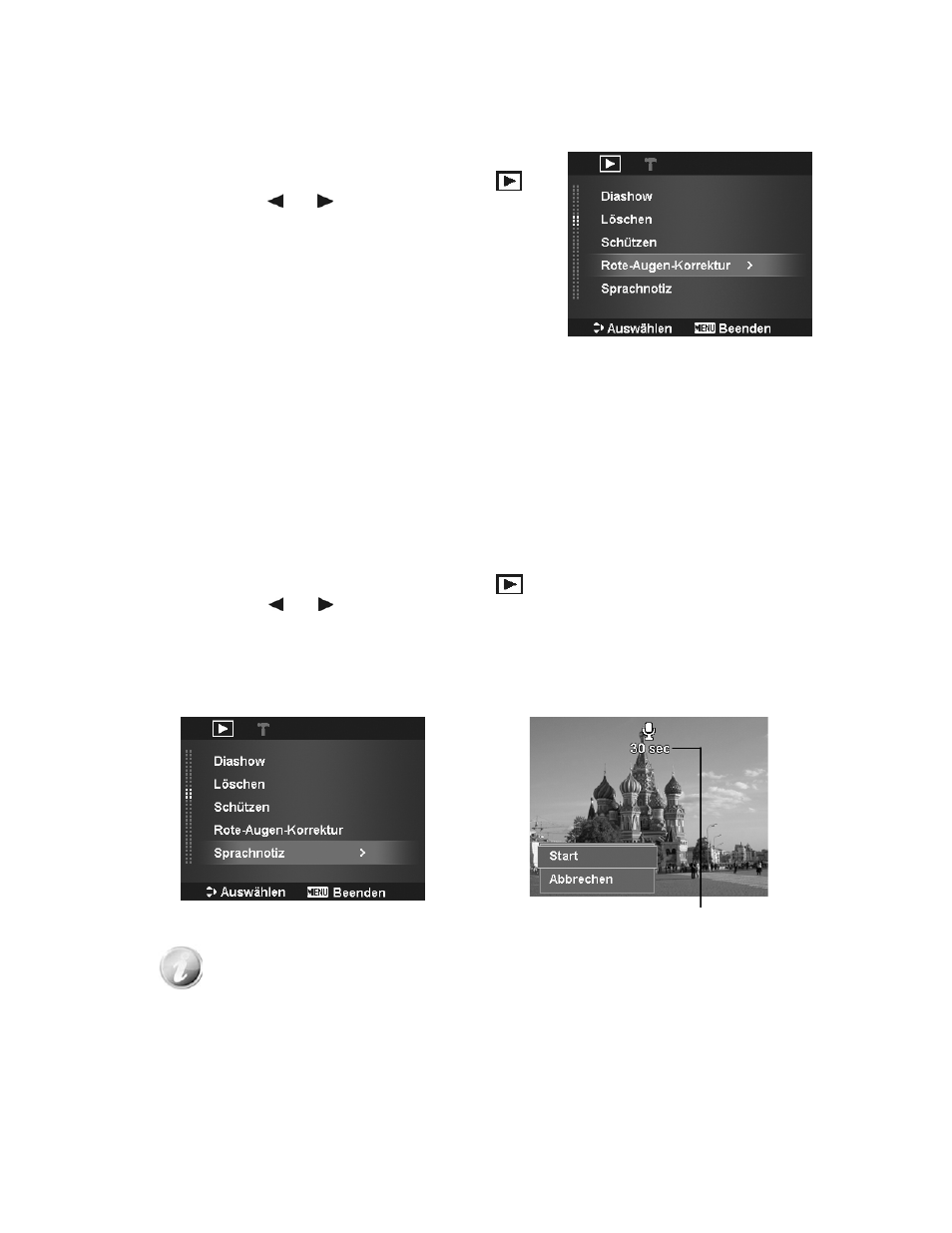
Коррекция красных глаз
Функция коррекции красных глаз уменьшает эффект красных глаз на фотографиях. Эта функция
доступна только для фотографий. Коррекцию красных глаз можно применять к одному и тому же
изображению несколько раз, однако, от этого может пострадать качество изображения.
Для запуска коррекции красных глаз:
1. Переведите камеру в режим воспроизведения
.
2. Нажимайте или для поиска и выбора изобра-
жения.
3. Нажмите кнопку МЕНЮ для входа в меню воспроиз-
ведения.
4. Выберите опцию Коррекция красных глаз.
5. Выберите опцию ПУСК.
6. Нажмите кнопку SET для запуска коррекции.
7. По завершении коррекции красных глаз появится окно с
меню. Выберите:
• Перезапись. Сохранение с заменой старой версии
файла новой версией.
• Сохранить как. Сохранение нового файла под
новым именем.
• Выход. Прекращение коррекции красных глаз.
8. Нажмите кнопку SET для сохранения изменений, или
чтобы прервать процесс.
Речевой комментарий
После захвата фото Вы можете записать звук как „комментарий“ продолжительностью до 30 секунд
к сохранённому изображению.
Для записи речевого комментария:
1. Переведите камеру в режим воспроизведения
.
2. Нажимайте или для поиска и выбора изображения, к которому Вы хотите прикрепить
речевой комментарий.
3. Нажмите кнопку МЕНЮ для входа в меню воспроизведения.
4. Выберите Речевой комментарий.
5. Выберите ПУСК и затем нажмите кнопку SET, чтобы начать съемку.
6. Нажмите повторно кнопку SET, чтобы прекратить съёмку.
Оставшееся время (n секунд) для
записи.
При записи речевого комментария к изображению с уже имеющимся речевым
комментарием, старый файл записи заменяется его новой версией.
49